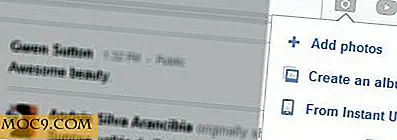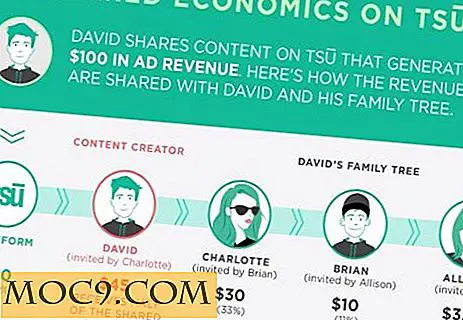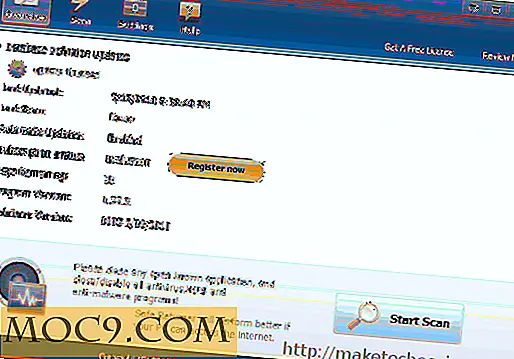כיצד להשתמש Apple Mail Drop כדי לשלוח קבצים גדולים באינטרנט
שליחת קבצים גדולים באינטרנט כמעט תמיד מורכב של שלבים ושירותים שונים. האם אתה לא רוצה היה פשוט, קל כי לא דורשים רישום, סיסמאות או קודים? אם יש לך חשבון iCloud, יש לך מזל. מייל Drop היא תכונה המאפשרת לך לשלוח קבצים גדולים, עד 5GB, באמצעות iCloud. זוהי תכונה שימושית עבור אלה אשר כל הזמן מקונן על מגבלות צרור זעירים של רוב לקוחות הדוא"ל.
איך עובד דואר ירידה
ראשית, אתה צריך להיות חשבון iCloud. תוכל להשתמש ב- Drop Drop מ- iCloud.com או מאפליקציית Mail במכשיר iOS (iOS 9.2 ואילך) או Mac (OS X 10.11 ואילך).
כאשר תנסה לשלוח קובץ מצורף גדול מדי, תוכל לבחור להשתמש בירידת דואר כחלופה. היישום Mail מעלה את הקובץ ל- iCloud ומספק לנמען קישור להורדה. זה מאפשר את הקובץ הגדול כדי לעקוף את גודל הקובץ pesky מגבלות של רוב הלקוחות דוא"ל, כמו הקובץ הוא אף פעם לא הוסיף באמת כקובץ מצורף.

כדאי גם להזכיר כי ברגע שאתה שולח קובץ (ים) ל- iCloud באמצעות Drop Drop, אין דרך להסיר אותו. במקום זאת הם יפוגו באופן אוטומטי לאחר שלושים יום. החדשות הטובות הן כי דואר ירידה אינו נחשב נגד אחסון iCloud שלך. עם זאת, אין לך נפח אחסון בלתי מוגבל. לכל משתמש יש מגבלת אחסון של ירידה של 1TB. אם חרגת ממגבלה זו, לא תוכל להשתמש ב'זרימת דואר 'עד שייפסק אחד מקבציך ושמרחב האחסון יוחזר.
באמצעות טיפת דואר עם iOS ו- MacOS Mail Apps
מאז Drop Mail משתמש iCloud לאחסון, זה מופעל באופן אוטומטי עבור יישומי Apple Mail. זה אומר שאתה לא באמת צריך לעשות שום דבר כדי להתחיל להשתמש בו. כדי להתחיל, כתוב הודעת דוא"ל ולחץ על מהדק כדי להוסיף קובץ מצורף. כאשר תנסה לשלוח הודעת דוא"ל עם קובץ מצורף מעל 20MB, יופיע חלון. חלון זה מודיע לך שהקובץ המצורף גדול מדי ושואל אותך אם ברצונך להשתמש בירידת דואר. עדיין תהיה לך אפשרות לשלוח את הקובץ כקובץ מצורף רגיל, אבל אם הוא מעל 20MB, הוא ייכשל. אז אתה הולך רוצה להשתמש מייל Drop.

כדי לאפשר טיפת דואר, פשוט הקש או לחץ על "השתמש מייל Drop" כפתור. הקובץ שלך יועלה לחשבון iCloud שלך. משם, פשוט לשלוח את הדוא"ל כרגיל. במקום לראות קובץ מצורף רגיל, מקבל הודעת האימייל יראה קישור להורדה לקובץ ב- iCloud. הקובץ שלך יהיה זמין להורדה למשך שלושים יום. לאחר מכן, הקובץ נמחק באופן אוטומטי שטח אחסון iCloud הוא reclaimed.
כדי להוריד את הקובץ שלך, הנמען של הדוא"ל שלך יכול להשתמש בכל לקוח דוא"ל על כל מערכת הפעלה.
שימוש ב - Mail Drop עם אי - מייל אימייל חשבונות
אם אינך משתמש בחשבון הדוא"ל שלך ב- iCloud, אל תדאג. אתה עדיין יכול להשתמש iCloud לארח את הקבצים הגדולים שלך עבור חשבונות דואר אלקטרוני שאינם iCloud. מייל Drop יעבוד עבור כל חשבון דוא"ל שיש לך מקושר App Apple שלך. התנאי היחיד הוא שחשבון האימייל חייב לתמוך בפרוטוקול IMAP. זה לא צריך להיות בעיה עבור רוב האנשים, כמו bigshots כמו Gmail, Outlook ו Thunderbird הם כולם IMAP תואם.

כדי להשתמש ב- Drop Mail עם חשבון, פתח את אפליקציית הדואר ב- MacOS או במכשיר iOS. פתח את תפריט App Mail ובחר "העדפות". מכאן, לחץ על "חשבונות". בעמודה בצד שמאל אתה אמור לראות רשימה של חשבונות הדוא"ל המקושרים שלך. הדגש את חשבון הדוא"ל שבו ברצונך להשתמש ב- Mail Drop באמצעות לחיצה עליו. לבסוף, לחץ על הכרטיסייה "מתקדם" ולבדוק את התיבה שכותרתה "שלח קבצים מצורפים גדולים עם דואר ירידה."
פתרון בעיות בירידה בדואר
לפעמים טיפת דואר לא רוצה לעבוד. זה יכול להיות מתסכל, אבל לקחת נשימה עמוקה ולראות אם כל הבעיות הנפוצות האלה הוא עברין.

- הדוא"ל, כולל קבצים מצורפים, גדול מ -5 GB. מייל ירידה יש 5GB להגביל, כך יעלה על זה יגרום לו להיכשל. נסה לדחוס את הקבצים או לשלוח אותם בהודעות מרובות.
- אתה מנסה לשלוח תיקיית קבצים. כדי לעשות זאת עליך לדחוס את התיקייה הראשונה. לשם כך, לחץ על + לחץ או הקש על התיקיה בשתי אצבעות ובחר "לחץ" מהתפריט.
- הגעת למגבלת האחסון של 1TB Mail Drop. לצערנו לא ניתן למחוק קבצים ישנים של Drop Mail. זה אומר שאתה רק צריך לחכות עד פריטים ישנים לפוג שטח אחסון משוחרר.
- אינך עומד בדרישות המערכת המינימליות עבור Drop Mail.
מייל Drop היא דרך נוחה לשלוח קבצים גדולים באמצעות דוא"ל. גם אם אתה רק צריך לעשות זאת פעם בירח כחול, זה מהיר יותר ופחות כאב ראש מאשר באמצעות שיטה חלופית. האם אתה משתמש בטיפת דואר? אם לא, איך לשלוח קבצים גדולים באמצעות הדוא"ל? תן לנו לדעת את ההערות!